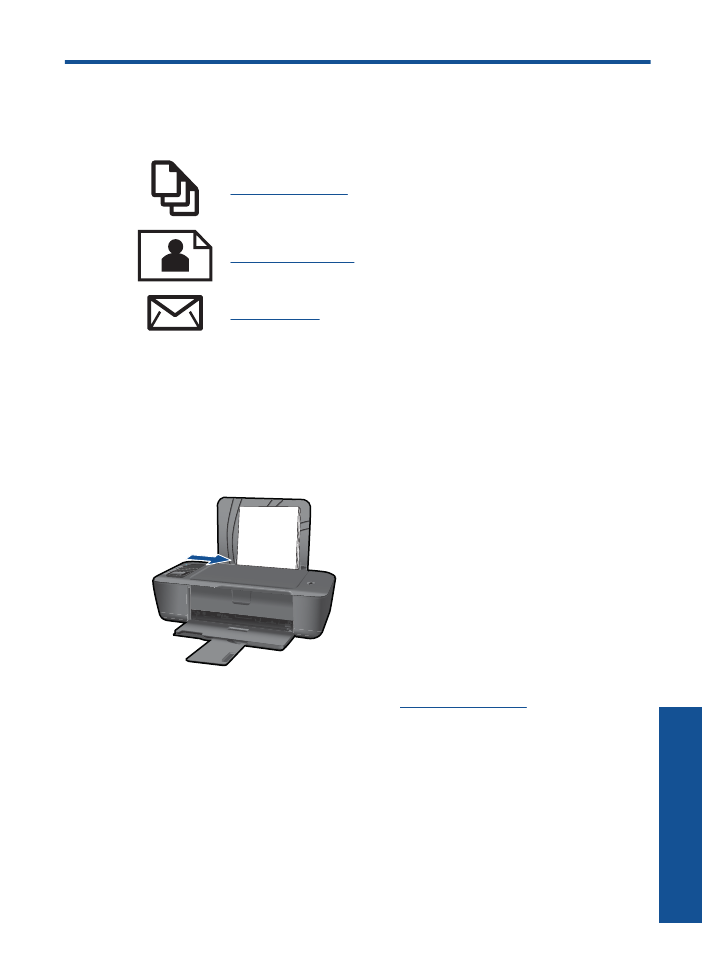
Imprimare documente
Tip
ă
rirea dintr-o aplica
ţ
ie software
1.
Asigura
ţ
i-v
ă
c
ă
tava de ie
ş
ire este deschis
ă
.
2.
Asigura
ţ
i-v
ă
c
ă
tava de alimentare con
ţ
ine hârtie.
Pentru informa
ţ
ii suplimentare consulta
ţ
i
„Înc
ă
rcarea suportului” la pagina 19
.
3.
Din aplica
ţ
ia dvs. software face
ţ
i clic pe butonul
(Imprimare).
4.
Asigura
ţ
i-v
ă
c
ă
produsul este imprimanta selectat
ă
.
5.
Face
ţ
i clic pe butonul care deschide caseta de dialog
Properties
(Propriet
ăţ
i).
În func
ţ
ie de aplica
ţ
ia software utilizat
ă
, butonul poate avea o denumire de tipul
Properties
(Propriet
ăţ
i),
Options
(Op
ţ
iuni),
Printer Setup
(Configurare imprimant
ă
),
Printer
(Imprimant
ă
) sau
Preferences
(Preferin
ţ
e).
Print (Imprimare)
9
Print (Im
p
rim
are)
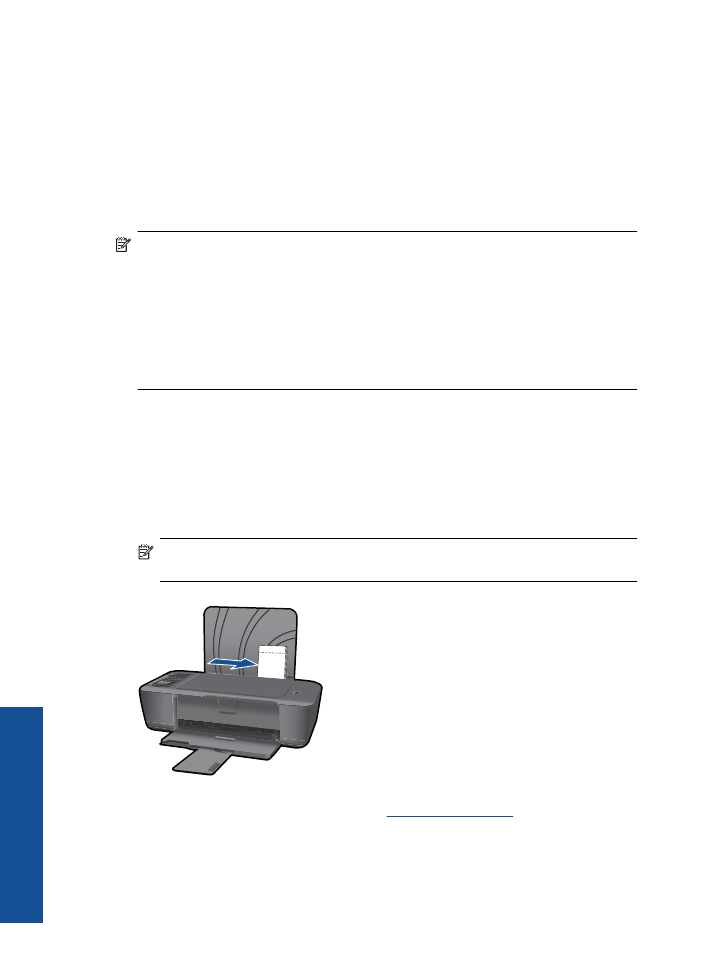
6.
Selecta
ţ
i op
ţ
iunile adecvate.
•
În fila
Layout
(Machet
ă
) selecta
ţ
i orientarea
Portrait
(Portret) sau
Landscape
(Peisaj).
•
În fila
Paper/Quality
(Hârtie/Calitate) selecta
ţ
i dimensiunea corect
ă
a hârtiei
ş
i
tipul hârtiei din listele derulante
Paper Size
(Dimensiune hârtie)
ş
i
Media
(Suport).
•
Face
ţ
i clic pe
Advanced
(Avansat) pentru a selecta calitatea adecvat
ă
de
imprimare din lista
Printer Features
(Caracteristici imprimant
ă
).
7.
Executa
ţ
i clic pe
OK
pentru a închide caseta de dialog
Properties
(Propriet
ăţ
i).
8.
Executa
ţ
i clic pe
(Imprimare) sau pe
OK
pentru a începe tip
ă
rirea.
Not
ă
Pute
ţ
i imprima documentul pe ambele fe
ţ
e ale hârtiei, nu numai pe o fa
ţă
.
Face
ţ
i clic pe butonul
Advanced
(Avansat) din fila
Paper/Quality
sau
Layout
(Aspect). Din meniul derulant
Pages to Print
(Pagini de imprimat), selecta
ţ
i
Odd Pages Only
(Imprimare doar pagini impare). Executa
ţ
i clic pe
OK
pentru a
imprima. Dup
ă
imprimarea paginilor impare ale documentului, scoate
ţ
i documentul
din tava de ie
ş
ire. Înc
ă
rca
ţ
i din nou hârtia în tava de alimentare cu fa
ţ
a neimprimat
ă
în sus. Reveni
ţ
i la meniul derulant
Pages to Print
(Pagini de imprimat)
ş
i apoi selecta
ţ
i
Print Even Pages Only
(Imprimare doar pagini pare). Executa
ţ
i clic pe
OK
pentru a
imprima.